设置excel列宽的方法:首先选中需要改变列宽的列,点击鼠标右键,点击“列宽”选项;然后弹出“列宽”设置对话窗口,输入设置的列宽;最后点击确定即可。 本文操作环境:Window
设置excel列宽的方法:首先选中需要改变列宽的列,点击鼠标右键,点击“列宽”选项;然后弹出“列宽”设置对话窗口,输入设置的列宽;最后点击确定即可。

本文操作环境:Windows7系统,Microsoft Office Excel2010版本,Dell G3电脑。
设置excel列宽的方法:
1、接着在选中需要改变列宽的列,点击鼠标右键,在弹出的菜单选项中,点击“列宽”选项。如图所示;
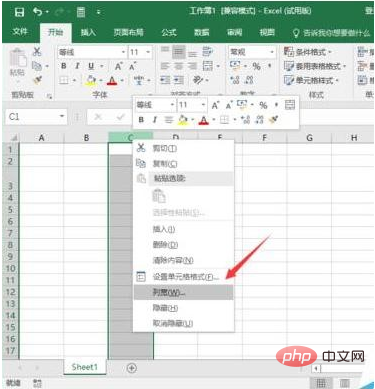
2、点击“列宽”选项后,这个时候会弹出“列宽”设置对话窗口。如图所示;
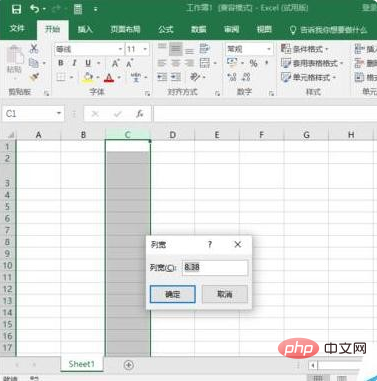
3、在打开的“列宽”对话框中,输入我们需要设置的列宽,如“15”,然后再点击“确定”按钮。如图所示;
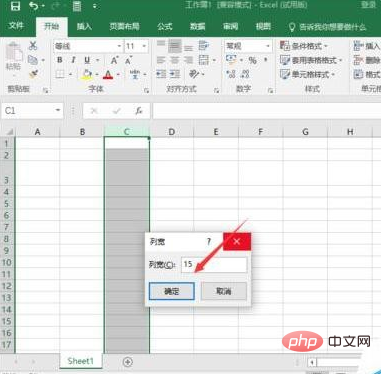
4、点击确定之后就会看到我们设置我们行高30和列宽15后的效果。如图所示;
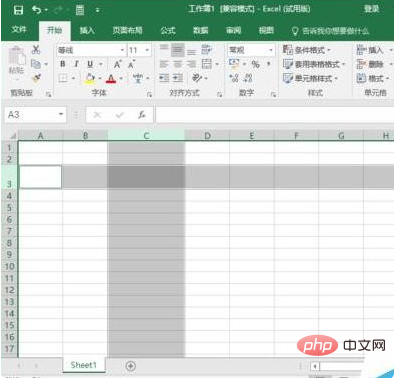
相关学习推荐:excel教程
以上就是excel列宽如何设置的详细内容,更多请关注自由互联其它相关文章!
